3dmax扫描怎么使用方法
来源:网络收集 点击: 时间:2024-05-31在窗口的右边的创建面板上单击【图形】按钮,顶视图绘制一条直线。
打开3d max软件(这里用的3d max2010版的软件)。可看到四个视图窗口,在窗口的右边的创建面板上单击【图形】按钮,顶视图绘制一条直线,如下图所示。
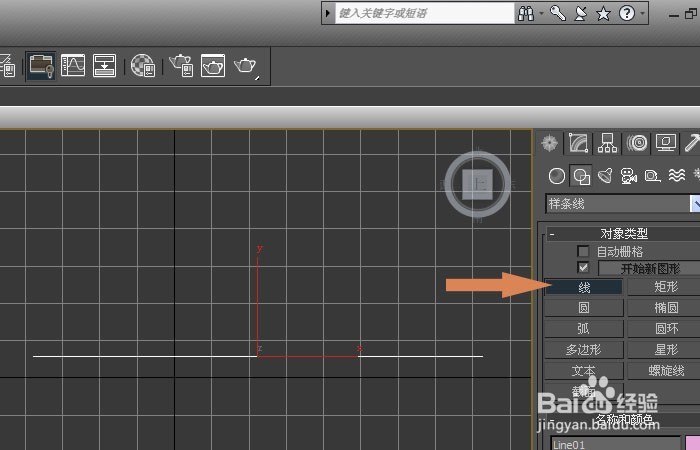 2/9
2/9在右边的【修改】面板中,在修改器列表中,选择【扫描】单击一下。
接着,在右边的【修改】面板中,在修改器列表中,选择【扫描】单击一下,如下图所示。
 3/9
3/9在透视图中可以看到默认的扫描命令显示的效果,L型结构。
然后,在透视图中可以看到默认的扫描命令显示的效果,L型结构,如下图所示。
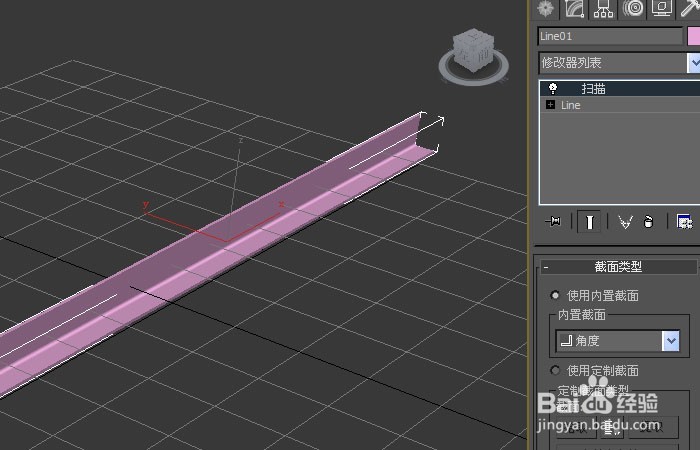 4/9
4/9在内置截面的下拉列表中,可以选择不同的截面。
接着,在右边的【扫描命令】面板上,在内置截面的下拉列表中,可以选择不同的截面,比如这里选择T型的截面,可看到直线变为T型结构了,如下图所示。
 5/9
5/9可以使用自定义的截面来产生不同的截面模型。
然后,单击【图形】按钮,顶视图绘制一条直线和一个星形图形,这里把星形图形作为扫描的截面,如下图所示。
 6/9
6/9在透视图中可以看到扫描命令显示的效果,T型结构。
接着,在透视图中可以看到扫描命令显示的效果,T型结构。给模型换成蓝色作为比较,如下图所示。
 7/9
7/9在【扫描命令】面板上,选择【使用定制截面】,并单击【拾取】按钮。
然后,在【扫描命令】面板上,选择【使用定制截面】,并单击【拾取】按钮,如下图所示。
 8/9
8/9在透视图中可以看到扫描命令显示的效果,星型结构。
接着,在透视图中可以看到扫描命令显示的效果,星型结构。可以根据情况创建不同的图形截面,显示不同的扫描效果,如下图所示。
 9/9
9/9渲染透视图,看到直线通过扫描命令,在不同截面扫描出的效果图。
最后,渲染透视图,鼠标左键单击【渲染】按钮,就可以看到直线通过扫描命令,更改不同的截面扫描出的立体效果图了,如下图所示。通过这样的实例操作,大家就学会了3dmax扫描的使用方法了。
 软件3DMAX扫描命令动画制作游戏
软件3DMAX扫描命令动画制作游戏 版权声明:
1、本文系转载,版权归原作者所有,旨在传递信息,不代表看本站的观点和立场。
2、本站仅提供信息发布平台,不承担相关法律责任。
3、若侵犯您的版权或隐私,请联系本站管理员删除。
4、文章链接:http://www.1haoku.cn/art_865995.html
 订阅
订阅